OPEL MOVANO_B 2016 Ръководство за Инфотейнмънт (in Bulgarian)
Manufacturer: OPEL, Model Year: 2016, Model line: MOVANO_B, Model: OPEL MOVANO_B 2016Pages: 181, PDF Size: 2.18 MB
Page 131 of 181
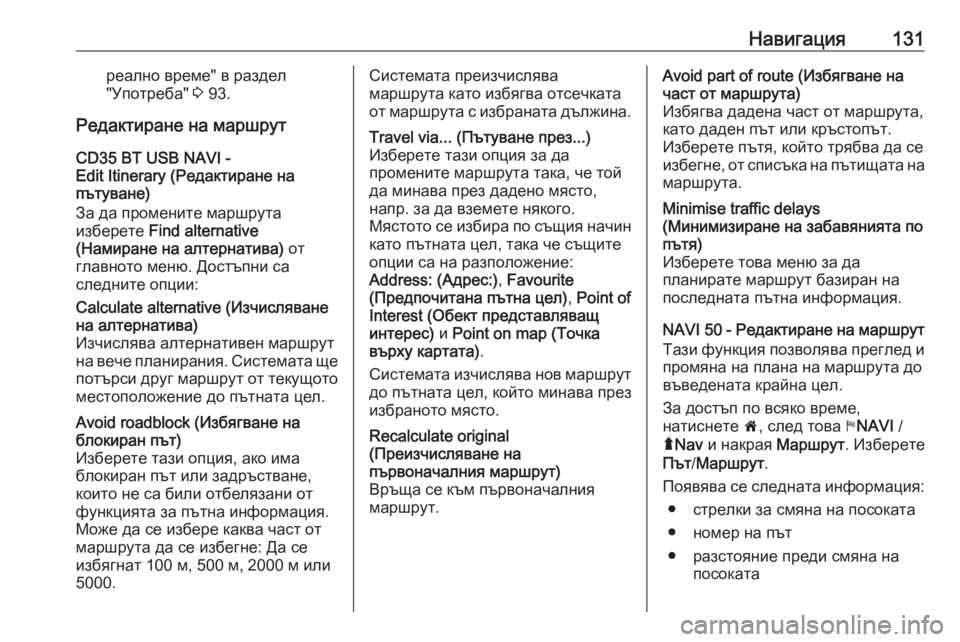
Навигация131реално време" в раздел
"Употреба" 3 93.
Редактиране на маршрут CD35 BT USB NAVI -
Edit Itinerary (Редактиране на
пътуване)
За да промените маршрута
изберете Find alternative
(Намиране на алтернатива) от
главното меню. Достъпни са
следните опции:Calculate alternative (Изчисляване
на алтернатива)
Изчислява алтернативен маршрут
на вече планирания. Системата ще потърси друг маршрут от текущото
местоположение до пътната цел.Avoid roadblock (Избягване на
блокиран път)
Изберете тази опция, ако има
блокиран път или задръстване, които не са били отбелязани от
функцията за пътна информация.
Може да се избере каква част от
маршрута да се избегне: Да се
избягнат 100 м, 500 м, 2000 м или
5000.Системата преизчислява
маршрута като избягва отсечката
от маршрута с избраната дължина.Travel via... (Пътуване през...)
Изберете тази опция за да
промените маршрута така, че той
да минава през дадено място,
напр. за да вземете някого.
Мястото се избира по същия начин като пътната цел, така че същите
опции са на разположение:
Address: (Адрес:) , Favourite
(Предпочитана пътна цел) , Point of
Interest (Обект представляващ интерес) и Point on map (Точка
върху картата) .
Системата изчислява нов маршрут до пътната цел, който минава през
избраното място.Recalculate original
(Преизчисляване на
първоначалния маршрут)
Връща се към първоначалния
маршрут.Avoid part of route (Избягване на
част от маршрута)
Избягва дадена част от маршрута, като даден път или кръстопът.
Изберете пътя, който трябва да се
избегне, от списъка на пътищата на
маршрута.Minimise traffic delays
(Минимизиране на забавянията по
пътя)
Изберете това меню за да
планирате маршрут базиран на последната пътна информация.
NAVI 50 - Редактиране на маршрут
Тази функция позволява преглед и промяна на плана на маршрута до
въведената крайна цел.
За достъп по всяко време,
натиснете 7, след това yNAVI /
ý Nav и накрая Маршрут. Изберете
Път /Маршрут .
Появява се следната информация: ● стрелки за смяна на посоката
● номер на път
● разстояние преди смяна на посоката
Page 132 of 181
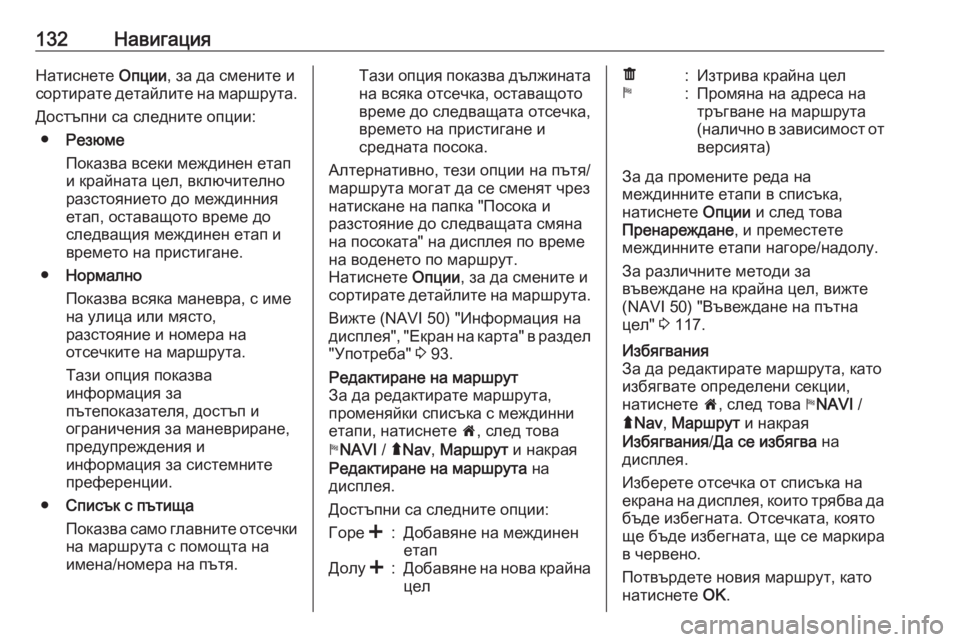
132НавигацияНатиснете Опции, за да смените и
сортирате детайлите на маршрута.
Достъпни са следните опции: ● Резюме
Показва всеки междинен етап
и крайната цел, включително
разстоянието до междинния
етап, оставащото време до
следващия междинен етап и
времето на пристигане.
● Нормално
Показва всяка маневра, с име на улица или място,
разстояние и номера на
отсечките на маршрута.
Тази опция показва
информация за
пътепоказателя, достъп и
ограничения за маневриране,
предупреждения и
информация за системните
преференции.
● Списък с пътища
Показва само главните отсечки на маршрута с помощта на
имена/номера на пътя.Тази опция показва дължината на всяка отсечка, оставащото
време до следващата отсечка,
времето на пристигане и
средната посока.
Алтернативно, тези опции на пътя/
маршрута могат да се сменят чрез
натискане на папка "Посока и
разстояние до следващата смяна
на посоката" на дисплея по време
на воденето по маршрут.
Натиснете Опции, за да смените и
сортирате детайлите на маршрута.
Вижте (NAVI 50) "Информация на
дисплея", "Екран на карта" в раздел
"Употреба" 3 93.Редактиране на маршрут
За да редактирате маршрута,
променяйки списъка с междинни
етапи, натиснете 7, след това
y NAVI / ýNav , Маршрут и накрая
Редактиране на маршрута на
дисплея.
Достъпни са следните опции:Горе <:Добавяне на междинен
етапДолу <:Добавяне на нова крайна
целë:Изтрива крайна целy:Промяна на адреса на
тръгване на маршрута
(налично в зависимост от
версията)
За да промените реда на
междинните етапи в списъка,
натиснете Опции и след това
Пренареждане , и преместете
междинните етапи нагоре/надолу.
За различните методи за
въвеждане на крайна цел, вижте
(NAVI 50) "Въвеждане на пътна
цел" 3 117.
Избягвания
За да редактирате маршрута, като избягвате определени секции,
натиснете 7, след това yNAVI /
ý Nav , Маршрут и накрая
Избягвания /Да се избягва на
дисплея.
Изберете отсечка от списъка на
екрана на дисплея, които трябва да
бъде избегната. Отсечката, която
ще бъде избегната, ще се маркира
в червено.
Потвърдете новия маршрут, като
натиснете OK.
Page 133 of 181
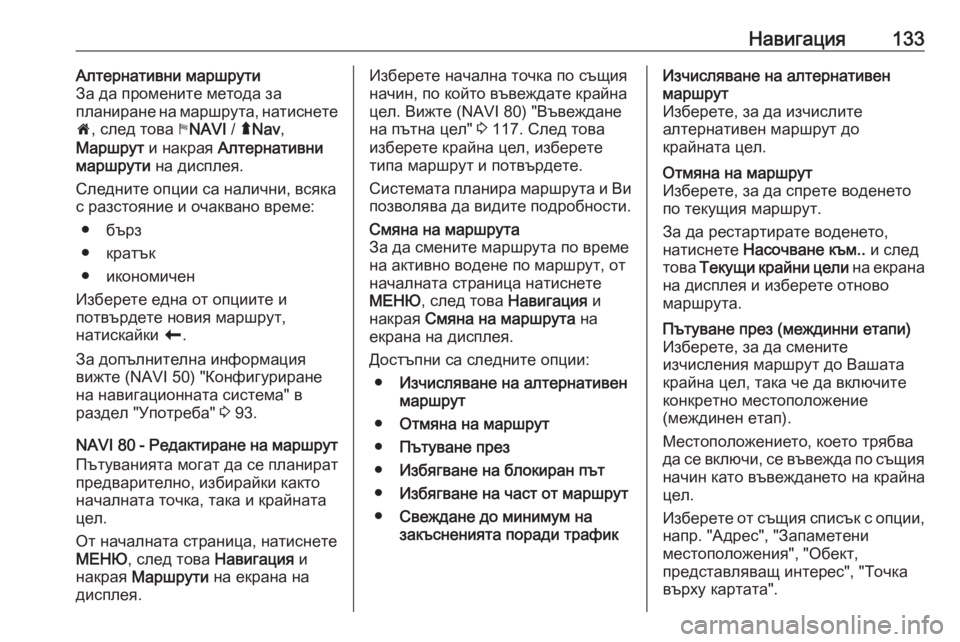
Навигация133Алтернативни маршрути
За да промените метода за
планиране на маршрута, натиснете
7 , след това yNAVI / ýNav ,
Маршрут и накрая Алтернативни
маршрути на дисплея.
Следните опции са налични, всяка с разстояние и очаквано време:
● бърз
● кратък
● икономичен
Изберете една от опциите и
потвърдете новия маршрут,
натискайки r.
За допълнителна информация
вижте (NAVI 50) "Конфигуриране
на навигационната система" в
раздел "Употреба" 3 93.
NAVI 80 - Редактиране на маршрут
Пътуванията могат да се планират
предварително, избирайки както
началната точка, така и крайната
цел.
От началната страница, натиснете
МЕНЮ , след това Навигация и
накрая Маршрути на екрана на
дисплея.Изберете начална точка по същия
начин, по който въвеждате крайна цел. Вижте (NAVI 80) "Въвеждане
на пътна цел" 3 117. След това
изберете крайна цел, изберете
типа маршрут и потвърдете.
Системата планира маршрута и Ви позволява да видите подробности.Смяна на маршрута
За да смените маршрута по време на активно водене по маршрут, от
началната страница натиснете
МЕНЮ , след това Навигация и
накрая Смяна на маршрута на
екрана на дисплея.
Достъпни са следните опции: ● Изчисляване на алтернативен
маршрут
● Отмяна на маршрут
● Пътуване през
● Избягване на блокиран път
● Избягване на част от маршрут
● Свеждане до минимум на
закъсненията поради трафикИзчисляване на алтернативен
маршрут
Изберете, за да изчислите
алтернативен маршрут до
крайната цел.Отмяна на маршрут
Изберете, за да спрете воденето
по текущия маршрут.
За да рестартирате воденето,
натиснете Насочване към.. и след
това Текущи крайни цели на екрана
на дисплея и изберете отново
маршрута.Пътуване през (междинни етапи)
Изберете, за да смените
изчисления маршрут до Вашата
крайна цел, така че да включите
конкретно местоположение
(междинен етап).
Местоположението, което трябва
да се включи, се въвежда по същия начин като въвеждането на крайна
цел.
Изберете от същия списък с опции,
напр. "Адрес", "Запаметени
местоположения", "Обект,
представляващ интерес", "Точка
върху картата".
Page 134 of 181
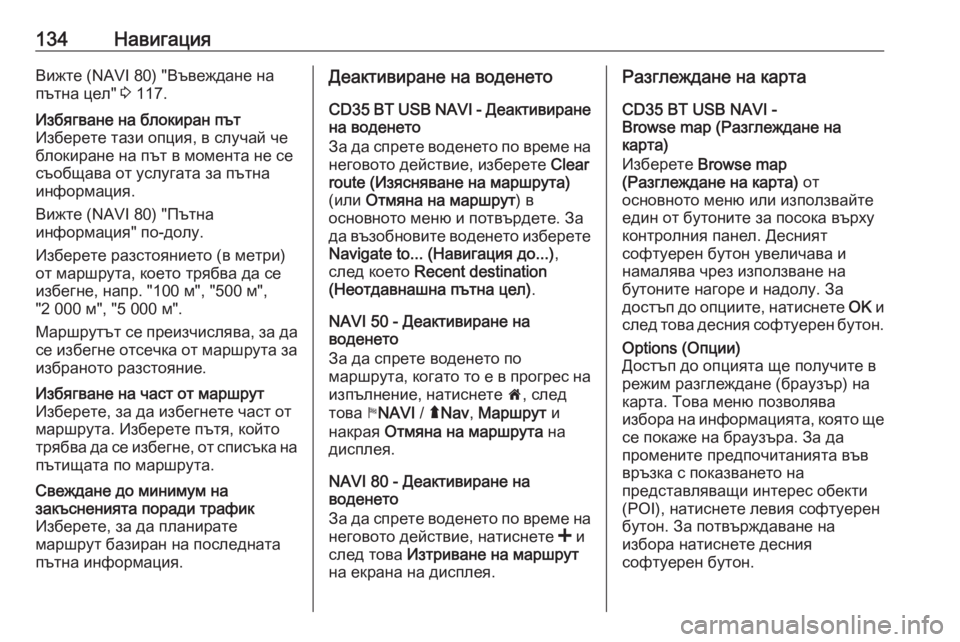
134НавигацияВижте (NAVI 80) "Въвеждане на
пътна цел" 3 117.Избягване на блокиран път
Изберете тази опция, в случай че
блокиране на път в момента не се
съобщава от услугата за пътна
информация.
Вижте (NAVI 80) "Пътна
информация" по-долу.
Изберете разстоянието (в метри)
от маршрута, което трябва да се
избегне, напр. "100 м", "500 м",
"2 000 м", "5 000 м".
Маршрутът се преизчислява, за да
се избегне отсечка от маршрута за
избраното разстояние.Избягване на част от маршрут
Изберете, за да избегнете част от
маршрута. Изберете пътя, който
трябва да се избегне, от списъка на
пътищата по маршрута.Свеждане до минимум на
закъсненията поради трафик
Изберете, за да планирате
маршрут базиран на последната
пътна информация.Деактивиране на воденето
CD35 BT USB NAVI - Деактивиране
на воденето
За да спрете воденето по време на
неговото действие, изберете Clear
route (Изясняване на маршрута)
(или Отмяна на маршрут ) в
основното меню и потвърдете. За
да възобновите воденето изберете
Navigate to... (Навигация до...) ,
след което Recent destination
(Неотдавнашна пътна цел) .
NAVI 50 - Деактивиране на
воденето
За да спрете воденето по
маршрута, когато то е в прогрес на
изпълнение, натиснете 7, след
това yNAVI / ýNav , Маршрут и
накрая Отмяна на маршрута на
дисплея.
NAVI 80 - Деактивиране на
воденето
За да спрете воденето по време на неговото действие, натиснете < и
след това Изтриване на маршрут
на екрана на дисплея.Разглеждане на карта
CD35 BT USB NAVI -
Browse map (Разглеждане на
карта)
Изберете Browse map
(Разглеждане на карта) от
основното меню или използвайте
един от бутоните за посока върху контролния панел. Десният
софтуерен бутон увеличава и
намалява чрез използване на
бутоните нагоре и надолу. За
достъп до опциите, натиснете OK и
след това десния софтуерен бутон.Options (Опции)
Достъп до опцията ще получите в режим разглеждане (браузър) на карта. Това меню позволява
избора на информацията, която ще се покаже на браузъра. За да
промените предпочитанията във
връзка с показването на
представляващи интерес обекти
(POI), натиснете левия софтуерен
бутон. За потвърждаване на
избора натиснете десния
софтуерен бутон.
Page 135 of 181
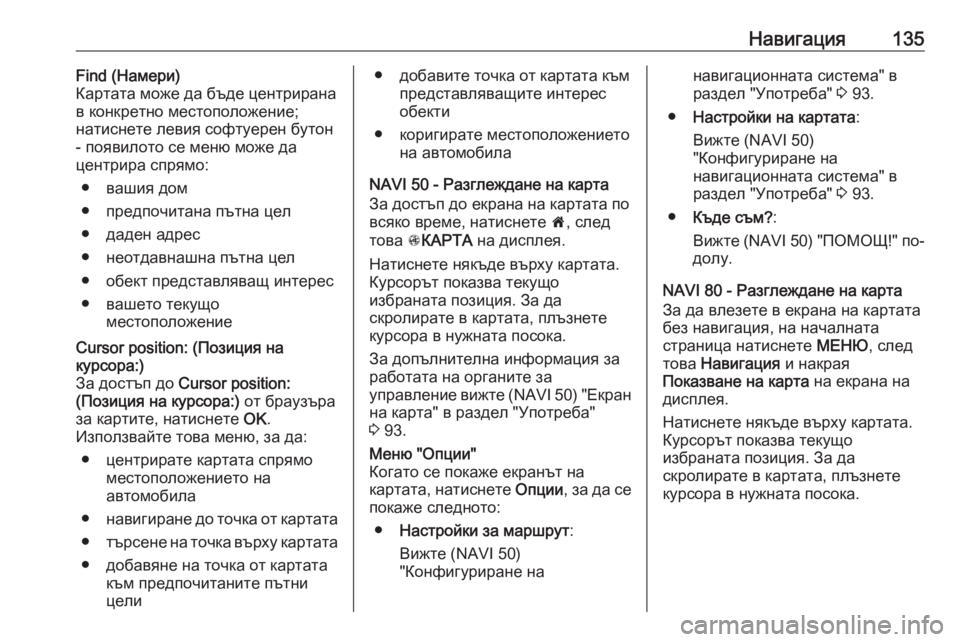
Навигация135Find (Намери)
Картата може да бъде центрирана
в конкретно местоположение;
натиснете левия софтуерен бутон - появилото се меню може да
центрира спрямо:
● вашия дом
● предпочитана пътна цел
● даден адрес
● неотдавнашна пътна цел
● обект представляващ интерес
● вашето текущо местоположениеCursor position: (Позиция на
курсора:)
За достъп до Cursor position:
(Позиция на курсора:) от браузъра
за картите, натиснете OK.
Използвайте това меню, за да:
● центрирате картата спрямо местоположението на
автомобила
● навигиране до точка от картата
● търсене на точка върху картата
● добавяне на точка от картата към предпочитаните пътни
цели● добавите точка от картата към представляващите интерес
обекти
● коригирате местоположението на автомобила
NAVI 50 - Разглеждане на карта
За достъп до екрана на картата по
всяко време, натиснете 7, след
това sКАРТА на дисплея.
Натиснете някъде върху картата.
Курсорът показва текущо
избраната позиция. За да
скролирате в картата, плъзнете
курсора в нужната посока.
За допълнителна информация за работата на органите за
управление вижте (NAVI 50) "Екран на карта" в раздел "Употреба"
3 93.Меню "Опции"
Когато се покаже екранът на
картата, натиснете Опции, за да се
покаже следното:
● Настройки за маршрут :
Вижте (NAVI 50)
"Конфигуриране нанавигационната система" в
раздел "Употреба" 3 93.
● Настройки на картата :
Вижте (NAVI 50)
"Конфигуриране на
навигационната система" в
раздел "Употреба" 3 93.
● Къде съм? :
Вижте (NAVI 50) "ПОМОЩ!" по-
долу.
NAVI 80 - Разглеждане на карта За да влезете в екрана на картата
без навигация, на началната
страница натиснете МЕНЮ, след
това Навигация и накрая
Показване на карта на екрана на
дисплея.
Натиснете някъде върху картата. Курсорът показва текущо
избраната позиция. За да
скролирате в картата, плъзнете курсора в нужната посока.
Page 136 of 181
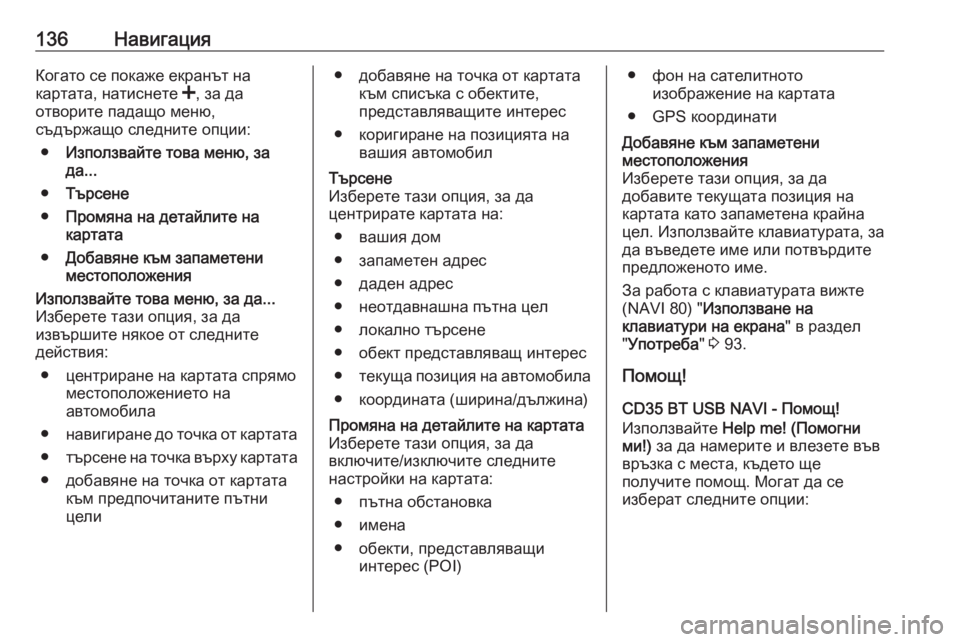
136НавигацияКогато се покаже екранът на
картата, натиснете <, за да
отворите падащо меню,
съдържащо следните опции:
● Използвайте това меню, за
да...
● Търсене
● Промяна на детайлите на
картата
● Добавяне към запаметени
местоположенияИзползвайте това меню, за да...
Изберете тази опция, за да
извършите някое от следните
действия:
● центриране на картата спрямо местоположението на
автомобила
● навигиране до точка от картата
● търсене на точка върху картата
● добавяне на точка от картата към предпочитаните пътни
цели● добавяне на точка от картата към списъка с обектите,
представляващите интерес
● коригиране на позицията на вашия автомобилТърсене
Изберете тази опция, за да
центрирате картата на:
● вашия дом
● запаметен адрес
● даден адрес
● неотдавнашна пътна цел
● локално търсене
● обект представляващ интерес
● текуща позиция на автомобила
● координата (ширина/дължина)Промяна на детайлите на картата
Изберете тази опция, за да
включите/изключите следните
настройки на картата:
● пътна обстановка
● имена
● обекти, представляващи интерес (POI)● фон на сателитнотоизображение на картата
● GPS координатиДобавяне към запаметени
местоположения
Изберете тази опция, за да
добавите текущата позиция на
картата като запаметена крайна
цел. Използвайте клавиатурата, за
да въведете име или потвърдите предложеното име.
За работа с клавиатурата вижте
(NAVI 80) " Използване на
клавиатури на екрана " в раздел
" Употреба " 3 93.
Помощ!
CD35 BT USB NAVI - Помощ!
Използвайте Help me! (Помогни
ми!) за да намерите и влезете във
връзка с места, където ще
получите помощ. Могат да се
изберат следните опции:
Page 137 of 181

Навигация137Emergency phone numbers
(Телефонни номера за аварийни
(спешни) случаи)
Менюто Emergency phone numbers
(Телефонни номера за аварийни (спешни) случаи) предлага
различни центрове за услуги:
● Nearest police station (Най-
близкото полицейско
отделение) ,
● Nearest doctor (Най-близкият
лекар) ,
● Nearest hospital (Най-близката
болница) ,
● Nearest public transport (Най-
близкият градски транспорт) ,
● Nearest car repair services ( Най-
близките автомобилни
сервизи) ,
● Nearest dentist (Най-близкият
зъболекар) ,
● Nearest pharmacy (Най-
близката аптека) ,
● Nearest vet (Най-близкият
ветеринарен лекар) .При избиране на центъра за услуга
се показват местоположението и
телефонния номер. Изберете
центъра за услуги като пътна цел
чрез натискане на софтуерния
бутон.Drive to help (Насочване към места
за оказване на помощ)
Използвайте системата за
навигация до:
● Nearest car repair services ( Най-
близките автомобилни
сервизи)
● Nearest hospital (Най-близката
болница)
● Nearest doctor (Най-близкият
лекар)
● Nearest police station (Най-
близкото полицейско
отделение)
● Nearest pharmacy (Най-
близката аптека)
● Nearest dentist (Най-близкият
зъболекар)Where am I? (Къде съм?)
Системата показва Вашето текущо
местоположение (адрес), както и
GPS координатите (географска
ширина/дължина).
NAVI 50 - Помощ!
Когато се покаже екранът на
картата, натиснете Опции и след
това Where am I? (Къде съм?) , за да
проверите полезната информация
за текущото местоположение и да
търсите близки точки на интерес
(POI).
За достъп до екрана на картата по
всяко време, натиснете 7, след
това sКАРТА .Where am I? (Къде съм?)
Тази опция на менюто съдържа
следната информация:
● текущо местоположение (адрес)
● географска ширина
● географска дължина
● надморска височина
● GPS статус
Page 138 of 181
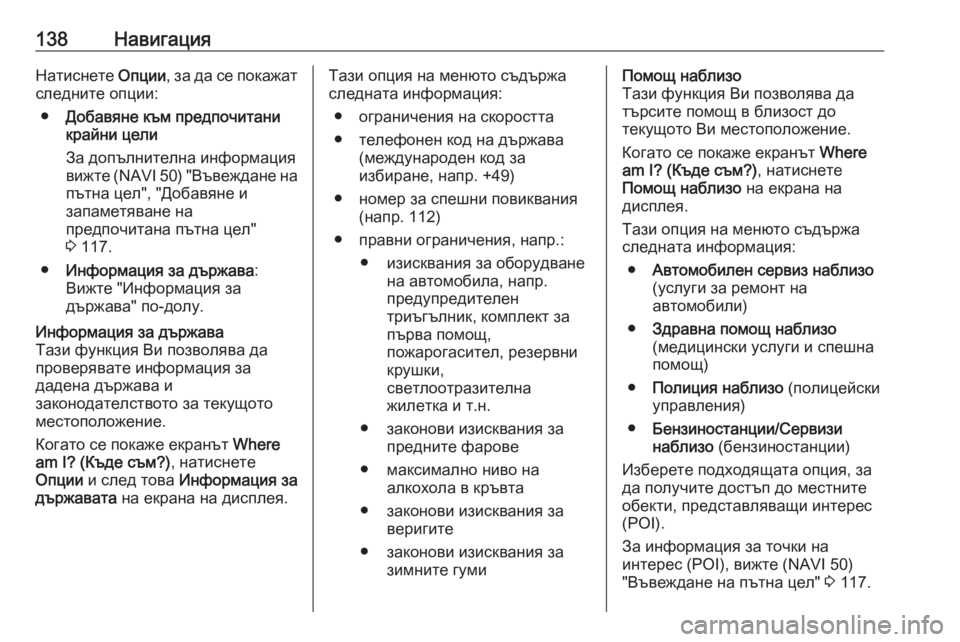
138НавигацияНатиснете Опции, за да се покажат
следните опции:
● Добавяне към предпочитани
крайни цели
За допълнителна информация
вижте (NAVI 50) "Въвеждане на
пътна цел", "Добавяне и
запаметяване на
предпочитана пътна цел"
3 117.
● Информация за държава :
Вижте "Информация за
държава" по-долу.Информация за държава
Тази функция Ви позволява да
проверявате информация за
дадена държава и
законодателството за текущото
местоположение.
Когато се покаже екранът Where
am I? (Къде съм?) , натиснете
Опции и след това Информация за
държавата на екрана на дисплея.Тази опция на менюто съдържа
следната информация:
● ограничения на скоростта
● телефонен код на държава (международен код за
избиране, напр. +49)
● номер за спешни повиквания (напр. 112)
● правни ограничения, напр.: ● изисквания за оборудване на автомобила, напр.
предупредителен
триъгълник, комплект за първа помощ,
пожарогасител, резервни
крушки,
светлоотразителна
жилетка и т.н.
● законови изисквания за предните фарове
● максимално ниво на алкохола в кръвта
● законови изисквания за веригите
● законови изисквания за зимните гумиПомощ наблизо
Тази функция Ви позволява да
търсите помощ в близост до
текущото Ви местоположение.
Когато се покаже екранът Where
am I? (Къде съм?) , натиснете
Помощ наблизо на екрана на
дисплея.
Тази опция на менюто съдържа
следната информация:
● Автомобилен сервиз наблизо
(услуги за ремонт на
автомобили)
● Здравна помощ наблизо
(медицински услуги и спешна помощ)
● Полиция наблизо (полицейски
управления)
● Бензиностанции/Сервизи
наблизо (бензиностанции)
Изберете подходящата опция, за
да получите достъп до местните
обекти, представляващи интерес
(POI).
За информация за точки на
интерес (POI), вижте (NAVI 50)
"Въвеждане на пътна цел" 3 117.
Page 139 of 181
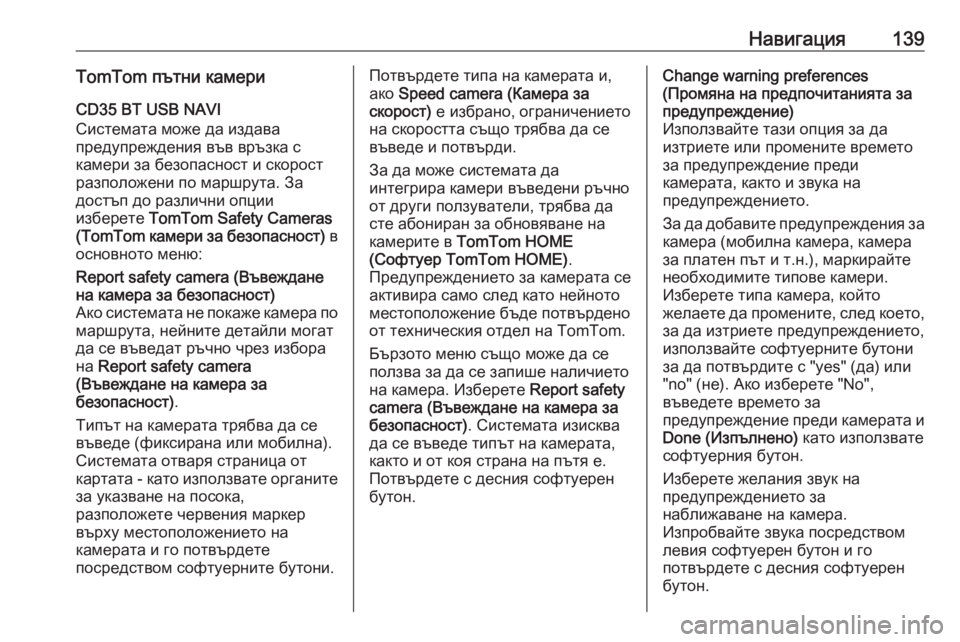
Навигация139TomTom пътни камериCD35 BT USB NAVI
Системата може да издава
предупреждения във връзка с
камери за безопасност и скорост
разположени по маршрута. За
достъп до различни опции
изберете TomTom Safety Cameras
(TomTom камери за безопасност) в
основното меню:Report safety camera (Въвеждане
на камера за безопасност)
Ако системата не покаже камера по маршрута, нейните детайли могат
да се въведат ръчно чрез избора
на Report safety camera
(Въвеждане на камера за
безопасност) .
Типът на камерата трябва да се
въведе (фиксирана или мобилна).
Системата отваря страница от
картата - като използвате органите
за указване на посока,
разположете червения маркер
върху местоположението на
камерата и го потвърдете
посредством софтуерните бутони.Потвърдете типа на камерата и,
ако Speed camera (Камера за
скорост) е избрано, ограничението
на скоростта също трябва да се
въведе и потвърди.
За да може системата да
интегрира камери въведени ръчно
от други ползуватели, трябва да
сте абониран за обновяване на
камерите в TomTom HOME
(Софтуер TomTom HOME) .
Предупреждението за камерата се
активира само след като нейното
местоположение бъде потвърдено
от техническия отдел на TomTom.
Бързото меню също може да се
ползва за да се запише наличието
на камера. Изберете Report safety
camera (Въвеждане на камера за
безопасност) . Системата изисква
да се въведе типът на камерата,
както и от коя страна на пътя е.
Потвърдете с десния софтуерен
бутон.Change warning preferences
(Промяна на предпочитанията за
предупреждение)
Използвайте тази опция за да
изтриете или промените времето
за предупреждение преди
камерата, както и звука на
предупреждението.
За да добавите предупреждения за камера (мобилна камера, камера
за платен път и т.н.), маркирайте
необходимите типове камери.
Изберете типа камера, който
желаете да промените, след което, за да изтриете предупреждението,
използвайте софтуерните бутони
за да потвърдите с "yes" (да) или
"no" (не). Ако изберете "No",
въведете времето за
предупреждение преди камерата и
Done (Изпълнено) като използвате
софтуерния бутон.
Изберете желания звук на
предупреждението за
наближаване на камера.
Изпробвайте звука посредством левия софтуерен бутон и го
потвърдете с десния софтуерен бутон.
Page 140 of 181
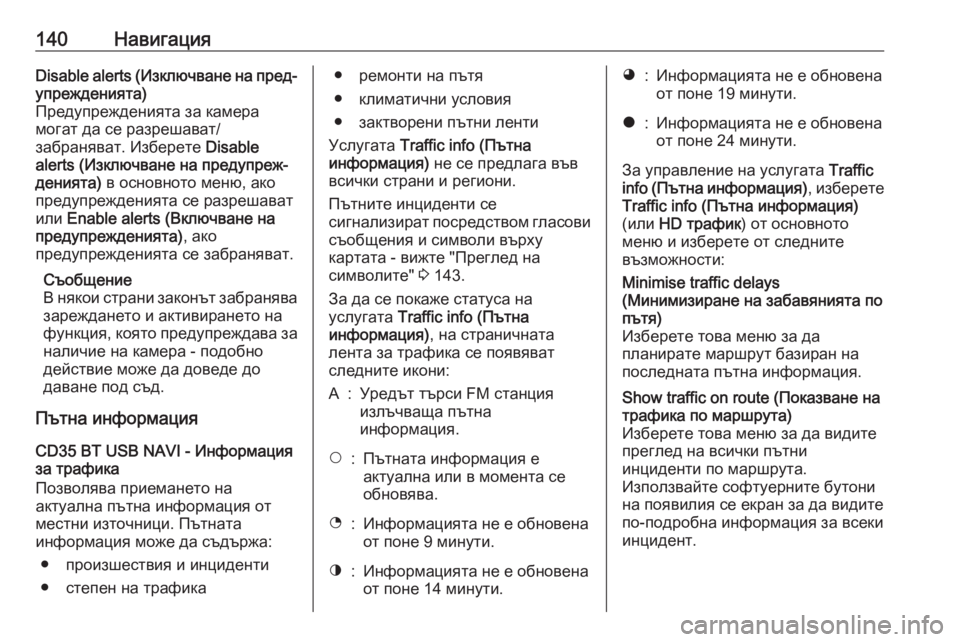
140НавигацияDisable alerts (Изключване на пред‐
упрежденията)
Предупрежденията за камера
могат да се разрешават/
забраняват. Изберете Disable
alerts (Изключване на предупреж‐
денията) в основното меню, ако
предупрежденията се разрешават
или Enable alerts (Включване на
предупрежденията) , ако
предупрежденията се забраняват.
Съобщение
В някои страни законът забранява
зареждането и активирането на
функция, която предупреждава за
наличие на камера - подобно
действие може да доведе до
даване под съд.
Пътна информация
CD35 BT USB NAVI - Информация
за трафика
Позволява приемането на
актуална пътна информация от
местни източници. Пътната
информация може да съдържа:
● произшествия и инциденти● степен на трафика● ремонти на пътя
● климатични условия
● зактворени пътни ленти
Услугата Traffic info (Пътна
информация) не се предлага във
всички страни и региони.
Пътните инциденти се
сигнализират посредством гласови съобщения и символи върху
картата - вижте "Преглед на
символите" 3 143.
За да се покаже статуса на
услугата Traffic info (Пътна
информация) , на страничната
лента за трафика се появяват
следните икони:A:Уредът търси FM станция
излъчваща пътна
информация.$:Пътната информация е
актуална или в момента се
обновява.%:Информацията не е обновена
от поне 9 минути.^:Информацията не е обновена
от поне 14 минути.&:Информацията не е обновена
от поне 19 минути.*:Информацията не е обновена
от поне 24 минути.
За управление на услугата Traffic
info (Пътна информация) , изберете
Traffic info (Пътна информация)
(или HD трафик ) от основното
меню и изберете от следните
възможности:
Minimise traffic delays
(Минимизиране на забавянията по
пътя)
Изберете това меню за да
планирате маршрут базиран на
последната пътна информация.Show traffic on route (Показване на
трафика по маршрута)
Изберете това меню за да видите преглед на всички пътни
инциденти по маршрута.
Използвайте софтуерните бутони
на появилия се екран за да видите
по-подробна информация за всеки
инцидент.